Resumen
Bitdefender permite generar reportes ya sean programados o bajo demanda.
Reportes disponibles:
- Actividad antiphishing
- Aplicaciones Bloqueadas
- Páginas Web Bloqueadas
- Resumen del estado del cliente
- Actividad de control de dispositivos
- Protección de datos
- Estado de cifrado de endpoints
- Estado de los módulos de endpoint
- Estado de la protección de endpoints
- Actividad Cortafuego
- Actividad de Hiperdetección
- Licenciamiento
- Estado del Malware
- Uso de licencia mensual
- Email Security – Uso de licencia mensual
- Incidentes de red
- Estado de parches de la red
- Estado de protección de la red
- Análisis bajo demanda
- Cumplimiento de política
- Envíos fallidos de Sandbox Analyzer
- Resultados de Sandbox Analyzer (en desuso)
- Audit. seguridad
- Estado del Security Server
- Malware más detectado
- Las 10 empresas más infectadas
- Los 10 endpoints más infectados
- Actualización
- Estado de actualización
- Actividad de ransomware
- Exchange – Contenido y adjuntos bloqueados
- Exchange – Adjuntos no analizables bloqueados
- Exchange – Actividad de análisis de correo electrónico
- Exchange – Actividad de malware
- Exchange – Uso de licencia mensual
- Exchange – Malware más detectado
- Exchange – Principales destinatarios de malware
- Exchange – Los diez mayores destinatarios de spam
Detalles
Para la creación de informes se debe realizar el siguiente proceso:
- Ingrese sesión en la consola de Bitdefender: https://cloud.gravityzone.bitdefender.com/
- Dirigirse a Informes desde el menú izquierdo.
- Hacer click en Añadir.
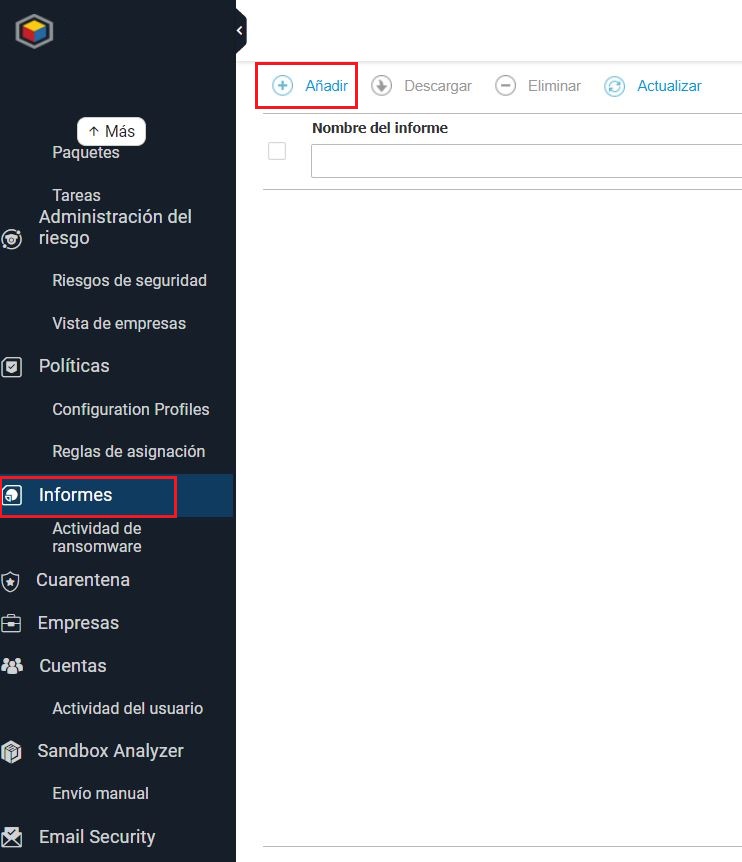
- Aparecerá una ventana para rellenar los siguientes campos:
Tipo: seleccionar el tipo de informe a generar, de la lista que aparece al comienzo del artículo.
Nombre: el informe trae un nombre por defecto, el cuál se puede cambiar.
Configuración: cuándo desea ejecutarlo, si ahora o en un tiempo específico.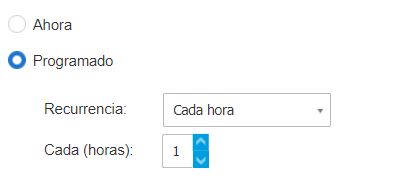
Esta informacion le aparece si escoge Programado.
Intervalo de informe: seleccione el intervalo de tiempo en el que desea ver el informe, es decir, los datos desde donde se abarcarán.
Mostrar en CSV: qué desea mostrar en un archivo CSV.
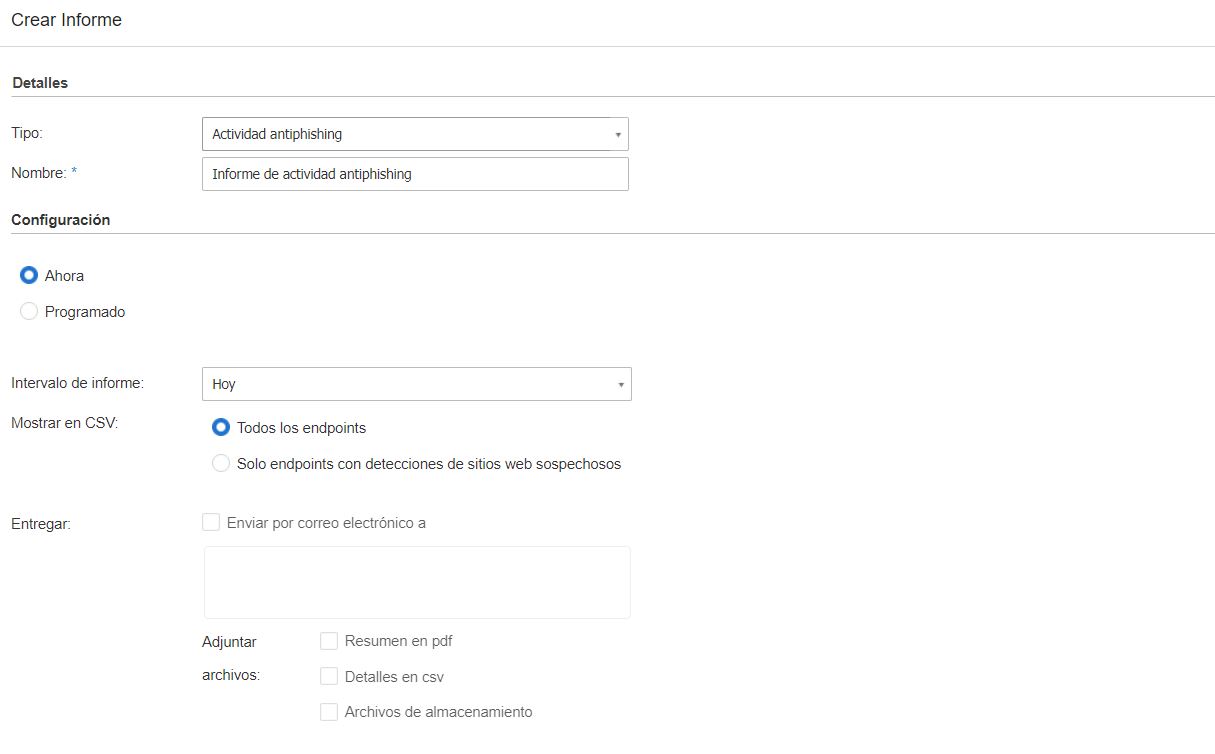
Solo se enviara por correo de ser un informe programado. Así como la opción de Adjuntar archivos.
- Seleccionar objetivo: marque la o las carpetas de equipos que se va incluir en el informe.
- Dar click en Guardar.
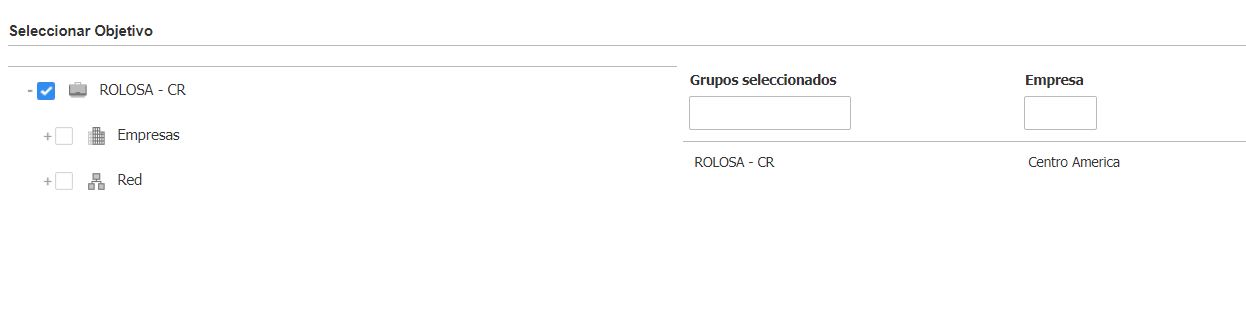
- Si seleccionó generarlo ahora, se le mostrará los resultados del informe, con la opción de exportarlo en CSV o PDF, así como enviarlo por email.
Para mayor información contactar a servicio@rolosa.com
1 comentario
[AV] ¿Cómo añadir portlet? | Academia Rolosa · marzo 21, 2019 a las 11:56 am
[…] Los protlet están asociados a los tipos de informes existentes. […]
Los comentarios están cerrados.